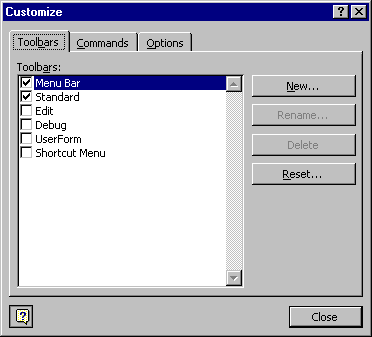
允许您自定义工具栏和菜单。
“工具栏”选项卡
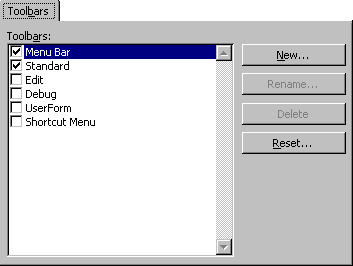
允许您创建、重命名、删除和重置工具栏。
下表介绍了选项卡选项。
| 选项 | 说明 |
|---|---|
| 工具栏 框 | 显示内置到 Visual Basic 的工具栏和您创建的所有工具栏。 当您显示工具栏时,其左侧将显示复选标记。 注意: 无法隐藏菜单栏 。 它只能重置。 |
| New | 打开“ 新建工具栏 ”对话框,可在其中在“工具栏名称”框中键入新 工具栏的名称 。 |
| Rename | 打开“ 重命名工具栏 ”对话框,可在其中键入工具栏的新名称。 仅当您选择用户定义工具栏时可用。 |
| 删除 | 从项目中删除用户定义工具栏。 仅当您选择用户定义工具栏时可用。 |
| Reset | 删除对内置工具栏的任何更改并将它们重置为其原始状态。 仅当您选择内置工具栏时可用。 |
命令选项卡
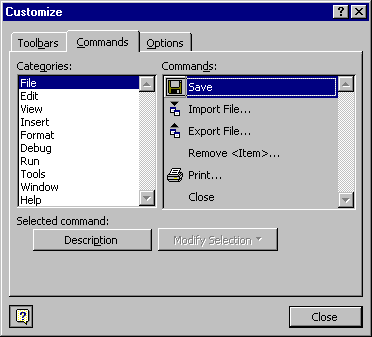
包含可拖动到菜单和工具栏的命令。 允许您在“菜单”栏或任何工具栏上添加控件和修改现有控件。 您还可以修改按钮图像和已添加命令的文本。
下表介绍了选项卡选项。
| 选项 | 说明 |
|---|---|
| Categories | 列出不同的命令类别。 |
| 命令 | 列出可用于在“类别”列表中选择的 类别 的控件。 您可以将命令拖动到应包含该命令的工具栏。 若要将命令添加到菜单,请将命令拖动到菜单标题的上方,然后将命令拖动到它在菜单中的显示位置。 |
| 说明 | 显示当前选定控件的快速提示。 |
| 修改选择 | 允许您更改选定命令。 有关命令列表,请参阅下表。 |
下表列出了 “修改选定内容”下可用的命令。
| 命令 | 说明 |
|---|---|
| Reset | 将命令重置为默认值。 |
| 删除 | 删除命令。 |
| 名称 | 将控件的名称更改为在框中键入的名称。 通过使用 & 符号,您还可设置快捷键。 |
| 复制按钮图像 | 将按钮图像复制到 剪贴板。 |
| 粘贴按钮图像 | 粘贴 剪贴板中的按钮图像。 |
| 重置按钮图像 | 将按钮图像重置为其默认设置。 |
| 编辑按钮图像 | 显示 “按钮编辑器 ”对话框。 |
| 更改按钮图像 | 显示按钮图像列表,可从中选择按钮的不同图像。 |
| 默认样式 | 对于工具栏按钮,仅显示图标。 对于菜单项,显示图标和名称。 |
| 仅文本 (始终) | 仅显示命令名称。 |
| 菜单) 中的“仅文本 (” | 隐藏菜单项的图标(如果有)。 此选项对工具栏按钮没有影响。 |
| 图像和文本 | 对于工具栏,显示图标和名称。 此选项对菜单项无效。 |
| 开始组 | 对于工具栏,在控件前面放置分隔线。 控件在位于工具栏的开头时将灰显。 |
选项选项卡
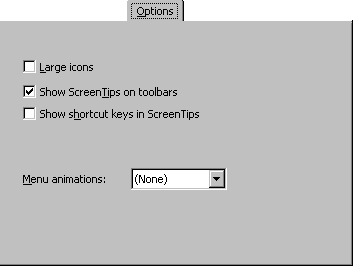
允许更改菜单栏和工具栏的外观;例如,可以更改工具栏按钮的大小、显示工具提示和快捷键,以及向菜单添加动画。
下表介绍了选项卡选项。
| 选项 | 说明 |
|---|---|
| 大图标 | 将工具栏图标更改为更大尺寸。 |
| 在工具栏上显示工具提示 | 打开和关闭“工具提示”。 |
| 显示工具提示中的快捷键 | 显示菜单中的快捷键。 |
| 菜单动画 | 列出可应用于菜单栏的动画。 |
另请参阅
支持和反馈
有关于 Office VBA 或本文档的疑问或反馈? 请参阅 Office VBA 支持和反馈,获取有关如何接收支持和提供反馈的指南。